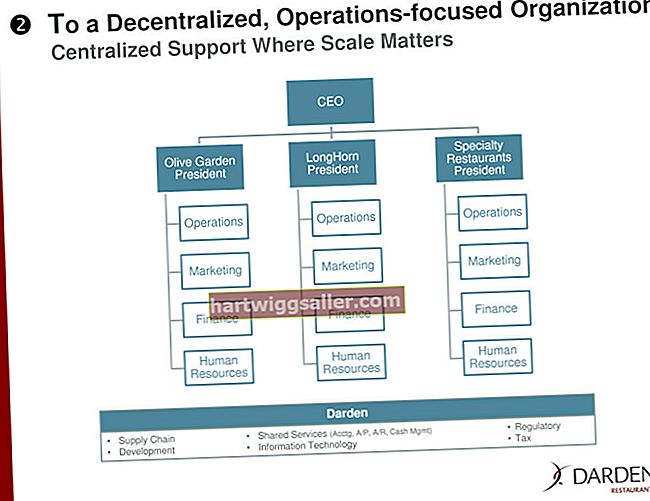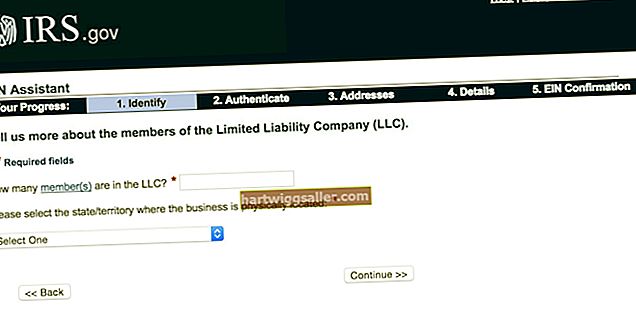Једна од најбољих ствари о Андроид паметни телефони и други уређаји је да имају опсежни екосистем апликација који омогућава приступ бројним апликацијама. Чим отворите Гоогле Плаи, добијате тренутни приступ хиљадама апликација. Неки од њих могу вам вратити пару или две, али већина је бесплатна. Можете да испробате нову апликацију за неки свакодневни задатак који бисте свакодневно желели да обављате само ради забаве. Међутим, искуство коришћења ових апликације није увек глатка.
Ваша омиљена апликација је способан за смрзавање _у било које време о_р још горе: пад. Није важно какав Андроид уређај користите; сваки Андроид корисник је доживео отказивање апликације у једном или другом тренутку. Ако имате овај проблем где апликације се стално затварају на вашем Андроид уређају, постоје разна решења која можете испробати.
Разлози због којих се апликација руши
Пре него што зароните у решења за а Гоогле апликација не ради, важно је прво разумети узрок апликације смрзавање и рушећи се. Понекад апликација једноставно постане не реагује или се у потпуности сруши, јер ви нису ажурирали ит. Ако апликација користи интернет, слаба Интернет веза или недостатак Интернет везе могу проузроковати лош рад.
Такође може бити да је ваш телефону је понестало простора за складиштење, због чега апликација ради лоше. У том случају ћете можда морати редовно да бришете предмеморију апликације да бисте је подстакли. Понекад се апликација сруши једноставно зато што је већ била лоше грађена; у том случају, грешка лежи на програмеру.
Решавање проблема
Јер постоје многи разлози зашто ан апликација се може замрзнути или пад, такође постоје много начина можете поправити Проблем.
Поново покрените телефон
Ово би вам требало бити прво средство. Поново покрените Андроид телефон или таблет. У било ком тренутку - посебно ако је ваш телефон већ дуже време - истодобно ће се покретати многи процеси. Када отворите апликацију и истовремено се покрене превише процеса, путарина на вашем телефону памћење може бити невероватно. У том случају, поновно покретање ваш уређај ће узроковати несметаније покретање и довести до а мруда функционална апликација. У случају да вам поновно покретање телефона не помогне, мораћете да размотрите друге опције.
Ажурирање апликације
Програмери већине апликација у Гоогле Плаи продавници су марљива гомила. Потрудиће се да својим корисницима учине то искуство угодним. Када се корисници жале на проблем на веб локацији - обично програмери истражите проблем, решите је и издајте исправку која се бави проблемом.
Понекад се ваша апликација може замрзнути или срушити само зато што нисте га ажурирали. У том случају можете да отворите апликацију Гоогле Плаи, додирните три мале тачке у горњем левом углу, додирните „Моје апликације и игре“, а затим ажурирајте апликацију. У ствари можете одабрати да ажурирате све апликације које нису ажурне, ако желите да све апликације на телефону буду ажурне.
Добијање добре Интернет везе
Понекад лоша Интернет веза може допринети томе смрзавање или пад апликације. То је обично зато што је апликација лоше кодирана тако да може да ради на оптималном нивоу само када је Интернет веза стабилна. Тако, на пример, ако је ваш телефон повезан на ВиФи у вашој канцеларији или кући, онда апликација делује као шарм.
Међутим, када искључите ВиФи и пребаците се на 3Г или 4Г веза, апликација почиње да се понаша лоше. Добар корак овде је затварање апликације када желите да промените мрежну везу. То у великој мери спречава замрзавање или пад апликације.
Постоје и друге ствари које можете учинити ако је сама ваша ВиФи веза спора. Можете да пребацујете телефон између ВиФи и Аирплане Моде; можете искључити свој Блуетоотх веза; можете поново покренути паметни телефон и ВиФи рутер или се једноставно повезати са јачом мрежом.
Брисање кеш меморије и података
Без обзира на то колико апликација имате на телефону, има оних које обично користите више од других. Ово су ваше омиљене апликације и сносе највећи терет вашег коришћења. Док користите ове апликације, кеш меморија има тенденцију да се учита, а то на крају доводи до успоравања, замрзавања или пада система. Такве апликације су обично апликације за друштвене медије на већини телефона и укључују такве ВхатсАпп,Фејсбук,инстаграм, и тако даље.
Присилно зауставити
Брисање предмеморије апликације може помоћи апликацији да поново ради као нова. Идите у подешавања телефона, додирните менаџер апликација (који такође може бити означен „Управљајте апликацијама”, У зависности од тога који Андроид уређај користите), додирните апликацију која се лоше понаша, обришите кеш меморију, присилите га да се заустави тапкајући на "Присилно зауставити", а затим се вратите на почетни екран и поново покрените апликацију. Сада би требало да функционише сасвим у реду.
Обришите податке
У случају да сте извршили обрачун готовине, а апликација и даље не ради исправно, драстичнији поступак који би могао помоћи је брисање података у апликацији. Овај корак ће учинити да апликација ради, али имајте на уму да ће и ваше личне конфигурације у апликацији бити избрисане. Када поново покренете апликацију, неће бити разлике осим ако имали сте га ново инсталирали. У случају да је апликација игра, будите спремни да изгубите напредак и најбоље резултате.
Да бисте обрисали податке из апликације, идите на подешавања телефона, затим одељак апликације, затим апликација која се лоше понаша, а затим додирните „Обриши податке“ и _„Присилно заустављање“ и_н тај налог.
Брисање партиције кеш меморије
Уместо брисања кеш меморије за одређену апликацију која се лоше понаша, можете избрисати партицију кеш меморије за цео уређај. Ово ће уклонити привремено датотеке и друге делове који успоравају ваш телефон. Када апликација мора да користи привремене датотеке које су оштећене, можда неће функционисати правилно. Брисање партиције кеш меморије такође ће ослободити драгоцени простор на вашем телефону.
Да бисте обрисали партицију, мораћете чизма твој телефон у опоравак моду. Начин на који се то може учинити је различит за различите моделе телефона. На пример, на Самсунг телефону ћете морати истовремено да притиснете тастере за дом, напајање и утишавање звука; по принципу ЛГ или ХТЦ мораћете истовремено да држите тастере за укључивање и искључивање звука и тако даље. Можете Гоогле како се покреће у режиму опоравка за одређену Андроид уређај користите.
- Искључите телефон.
- Подигните телефон у режиму опоравка.
- Помоћу дугмади за јачину звука пређите кроз мени за опоравак и пређите на опцију Режим опоравка, а затим је одаберите дугметом за напајање.
У менију Режим опоравка изаберите опцију „Випе Цацхе Партитион“.
- Након брисања партиције кеш меморије, одаберите опцију „Поново покрени систем одмах“ како би се телефон могао поново покренути.